Magento je nejlepší software a řešení pro eCommerce podnikové třídy. Je poháněn otevřenou, flexibilní architekturou nové generace. Aplikace vyvinutá s Magento poskytne uživatelům nejlepší a poutavý zážitek z nakupování. Jeho výkon je lepší než u jiných dostupných aplikací elektronického obchodu. Magento 2 je nejnovější dostupná verze. Tato verze má oproti předchozí verzi Magento řadu vylepšení a optimalizací.
Tento tutoriál vám pomůže nakonfigurovat aplikaci Magento na vašem systému Fedora.
Krok 1 – Instalace LAMP
Nejprve je potřeba nastavit prostředí LAMP na systému Fedora. K instalaci webového serveru Apache a PHP z výchozích úložišť můžete použít následující příkazy.
sudo dnf update sudo dnf install httpd
Poté nainstalujte PHP a další požadované moduly PHP.
sudo dnf install php libapache2-mod-php php-mysql php-dom php-simplexml sudo dnf install php-curl php-intl php-xsl php-mbstring php-zip php-xml
Krok 2 – Instalace serveru MySQL
Jako databázový server pro aplikaci Magento můžete použít MySQL nebo MariaDB. Chcete-li nainstalovat server MySQL, spusťte následující příkaz.
sudo dnf install mysql-server
Nainstaluje se výchozí databázový server MariaDB. Nyní spusťte službu a dokončete počáteční nastavení databázového serveru.
sudo systemctl enable mariadb sudo systemctl start mariadb
Nyní spusťte níže uvedený příkaz a dokončete nastavení Mariadb:
sudo mysql_secure_installation
Postupujte podle pokynů na obrazovce. Níže je vstup požadovaný od uživatele:
- Zadejte aktuální heslo pro root (zadejte žádné):[STISKNĚTE ENTER]
- Nastavit heslo uživatele root? [A/n] y
- Nové heslo:[ZADEJTE SVÉ HESLO]
- Znovu zadejte nové heslo:[ZADEJTE ZNOVU HESLO]
- Odebrat anonymní uživatele? [A/n] y
- Zakázat vzdálené přihlášení root? [A/n] y
- Odebrat testovací databázi a získat k ní přístup? [A/n] y
- Načíst znovu tabulky oprávnění? [A/n] y
Krok 3 – Instalace PHP Composer
Tento tutoriál vyžadoval PHP skladatele k dokončení instalace. Chcete-li nainstalovat PHP skladatel na váš systém, proveďte následující příkazy:
curl -sS https://getcomposer.org/installer | php mv composer.phar /usr/local/bin/composer chmod +x /usr/local/bin/composer
Krok 4 – Stáhněte si Magento 2
Zdrojový kód Magento si můžete stáhnout z oficiálního úložiště Github nebo webu. Po dokončení stahování Po stažení archivního souboru jej rozbalte v kořenovém adresáři webového dokumentu. Můžeme k němu tedy přistupovat přímo z webového prohlížeče.
wget https://github.com/magento/magento2/archive/2.3.zip mv magento2-2.3 /var/www/magento2
Po umístění souborů Magento do správného umístění použijte skladatel k instalaci požadovaných knihoven
cd /var/www/magento2 composer install
Instalace skladatele bude nějakou dobu trvat. Jakmile skladatel dokončí instalaci, nastavte doporučená oprávnění k souborům pro spuštění s webovým serverem Apache.
sudo chown -R www-data.www-data /var/www/magento2 sudo chmod -R 755 /var/www/magento2 sudo chmod -R 777 /var/www/magento2/{pub,var}
Krok 5 – Vytvoření uživatele a databáze MySQL
V systému již běží MariaDB a v předchozích krocích jsme vygenerovali hesla root. Pro konfiguraci Magento je vhodné použít samostatný účet. Přihlaste se k databázovému serveru pomocí uživatele root a vytvořte databázi a uživatele pro novou instalaci Magento 2.
mysql -u root -p mysql> CREATE DATABASE magento2_db; mysql> CREATE USER [email protected]'localhost' IDENTIFIED BY 'pa$$word'; mysql> GRANT ALL ON magento2_db.* TO [email protected]'localhost'; mysql> FLUSH PRIVILEGES; mysql> quit
Krok 6 – Nastavení Apache VirtualHost
Nyní vytvořte virtuálního hostitele Apache pro vaši doménu.
sudo vim /etc/httpd/conf.d/webhost.tecadmin.net.conf
Apache
| 12345678 |
Uložte a zavřete soubor. Restartujte službu Apache a znovu načtěte konfiguraci.
sudo systemctl restart httpd.service
Krok 7 – Spusťte Web Installer
Začněme instalaci Magento2 pomocí webového instalačního programu. Otevřete svůj adresář Magento 2 ve webovém prohlížeči, jak je uvedeno níže. Přesměruje vás na úvodní stránku instalace.
http://webhost.tecadmin.net
7.1. Odsouhlaste licenční ujednání a klikněte na „Agree and Setup Magento“
7.2. Nyní klikněte na „Spustit test připravenosti“. Magento zde zkontroluje systémové požadavky. Po úspěšném dokončení se zobrazí obrazovka jako níže a klikněte na tlačítko Další. Opravte problémy, pokud se na této obrazovce zobrazí, a klikněte na Zkusit znovu.
7.3. Zde zadejte podrobnosti o své databázi vytvořené v kroku 4.
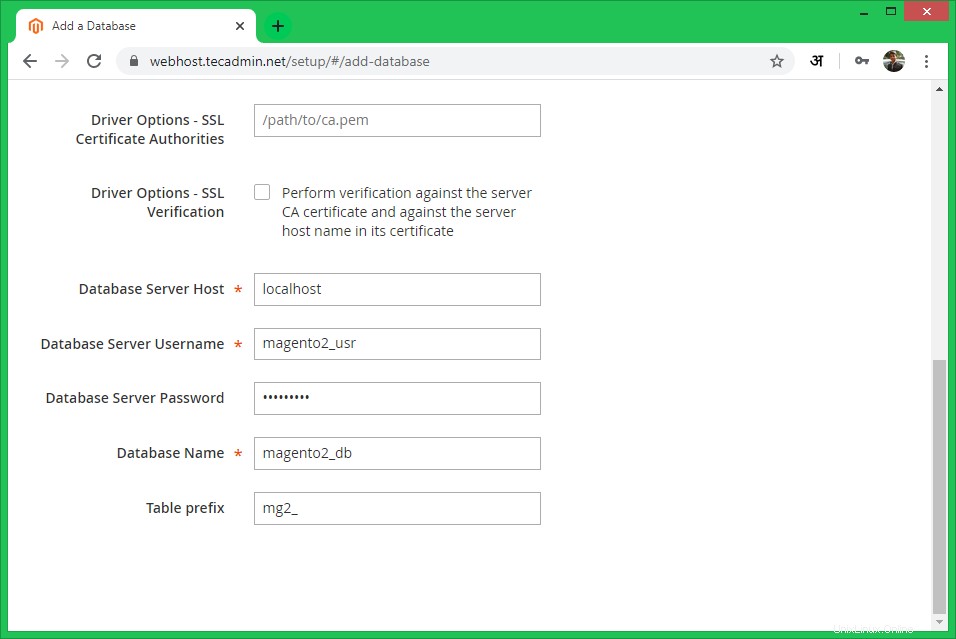
7.4. Instalační program vám ukáže adresu obchodu (stejně jako my). Generuje také náhodnou adresu URL pro rozhraní správce. Můžete jej změnit podle svých požadavků. Z bezpečnostních důvodů nebude mít adresu URL jako správce.
7.5. Vytvořte administrátora se zabezpečeným heslem pro vaši aplikaci Magento.
7.6. V tomto kroku je Magento připraveno k instalaci. Klikněte na Install Now zahajte instalaci a počkejte na její dokončení.
7.7. V tomto kroku je instalace Magenta dokončena.
7.8. Nakonec se otevře obrazovka přihlášení správce. Použijte přihlašovací údaje správce vytvořené během průvodce. Po úspěšném ověření se otevře panel správce.
gratuluji! Úspěšně jste nakonfigurovali Magento2 na vašem systému Fedora.
Krok 8 – Naplánujte Cronjobs
Nakonec naplánujte cronjob na pozadí pro vaši instalaci magento2. Tyto cronjoby provádějí některé činnosti, jako je opětovné indexování, bulletiny, aktualizace měnových kurzů, odesílání automatických e-mailů a generování map webu atd. Chcete-li naplánovat, tyto úlohy upravují soubor crontab
crontab -e
a na konec souboru přidejte následující cronjobs a uložte jej.
* * * * * php /var/www/magento2/bin/magento cron:run * * * * * php /var/www/magento2/update/cron.php * * * * * php /var/www/magento2/bin/magento setup:cron:run
Závěr
Tento tutoriál vám pomohl s instalací aplikace Magento2 krok za krokem na systém Fedora Linux.